如何在 Excel 中自動為交替的行/列上色?
假設您有一個數據範圍,現在當您在此範圍的底部添加新數據時,希望自動為交替的行上色(如下方截圖所示),該如何快速解決這個問題呢?本教程可以給您一些建議。
 使用表格格式自動為交替的行/列上色
使用表格格式自動為交替的行/列上色
在 Excel 中,如果您想自動為交替的行或列上色,您可以創建一個表格。
1. 選擇您要操作的範圍,然後點擊 插入 > 表格,請參閱截圖:
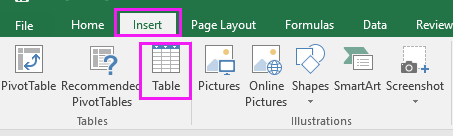
2. 在 創建表格 對話框中,勾選 我的表格有標題 (如果您的範圍沒有標題,請取消此選項),然後點擊 確定。請參閱截圖:

3. 接著轉到 表格工具 的 設計 選項卡,並選擇您喜歡的表格樣式。請參閱截圖:

現在,當您添加新數據時,表格將自動為交替的行上色。

提示: 如果您想自動為交替的列上色,只需在 設計 選項卡下的 表格樣式選項 組中勾選 帶狀列 即可。


使用 Kutools AI 解鎖 Excel 的魔法
- 智能執行:執行單元格操作、分析數據並創建圖表——所有這些都由簡單的指令驅動。
- 自訂公式:生成量身定制的公式,簡化您的工作流程。
- VBA 編碼:輕鬆編寫和實現 VBA 代碼。
- 公式解釋:輕鬆理解複雜的公式。
- 文本翻譯:打破電子表格中的語言障礙。
 使用條件格式自動為交替的行/列上色
使用條件格式自動為交替的行/列上色
您還可以使用 條件格式 功能來自動為每一行/列上色。
1. 選擇您想要為交替行上色的數據範圍,然後點擊 首頁 > 條件格式 > 新規則。請參閱截圖:
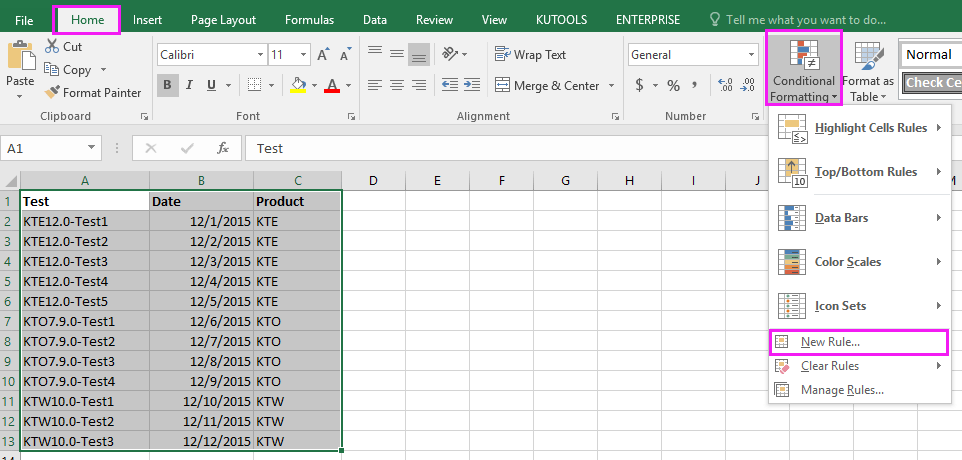
2. 在 新格式規則 對話框中,點擊 使用公式來決定要設置格式的單元格,並在 此公式為真時設置格式值 文本框中輸入此公式 =MOD(ROW(),2)。請參閱截圖:

3. 然後點擊 格式,在 填充 選項卡下選擇一種顏色來為交替的行上色,請參閱截圖:
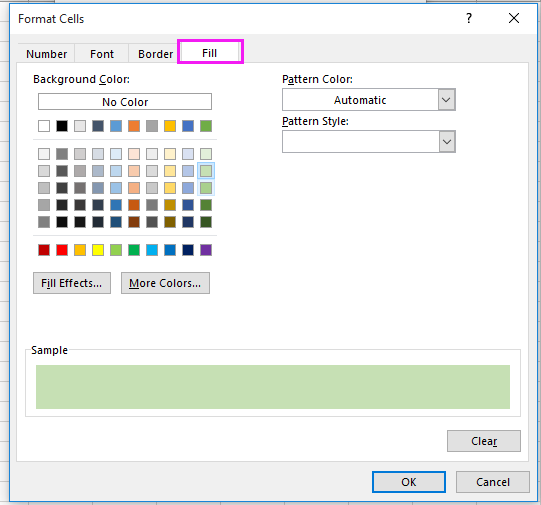
4. 點擊 確定 > 確定。現在您可以看到當添加新數據時,行將自動被上色。
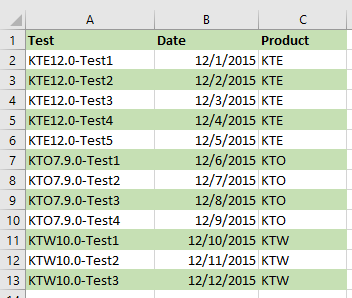
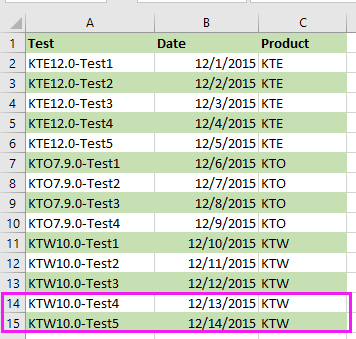
提示:
(1) 如果您想為交替的列上色,請使用此公式 =MOD(COLUMN(),2)。
(2) 只有當新增加的數據與其上方數據具有相同格式時,才會為新的行/列添加填充顏色。
 使用 Kutools for Excel 自動為交替的行/列上色
使用 Kutools for Excel 自動為交替的行/列上色
如果您既不想將範圍轉換為表格,也不想記住公式,您可以嘗試使用 Kutools for Excel 的 交替行/列上色 功能,這也可以幫助您在添加新數據時快速自動為每一行或列上色。
免費安裝 Kutools for Excel 後,請按照以下步驟操作:
1. 選擇您需要上色的數據範圍,然後點擊 Kutools > 格式 > 交替行/列上色。請參閱截圖:
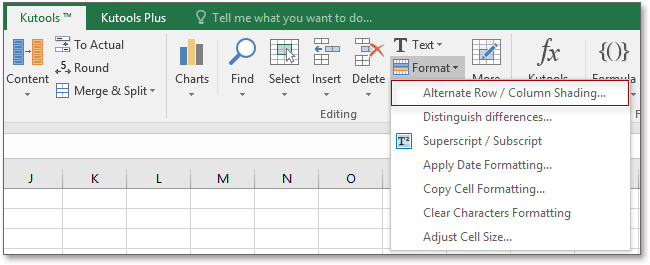
2. 在彈出的對話框中,進行以下操作:
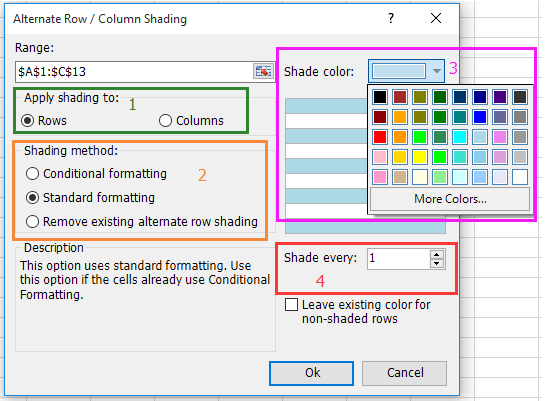
2) 選擇一種上色模式:條件格式 或 標準格式 (如果您的範圍已經應用過條件格式,當您想通過每隔一行/列來上色時,請選擇 標準格式 選項);
3) 選擇一種顏色來為範圍內的交替行/列上色。
4) 在 間隔行數 框中輸入 1。
3. 點擊 確定。這樣在添加新數據時,行將自動每隔一行上色。
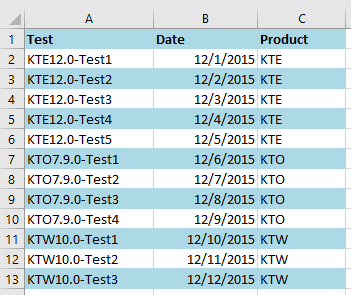
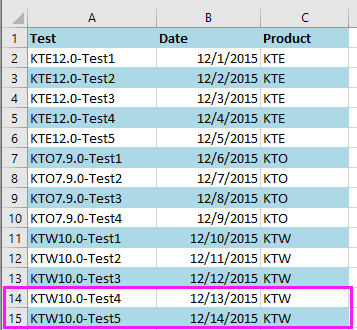
自動為交替列上色
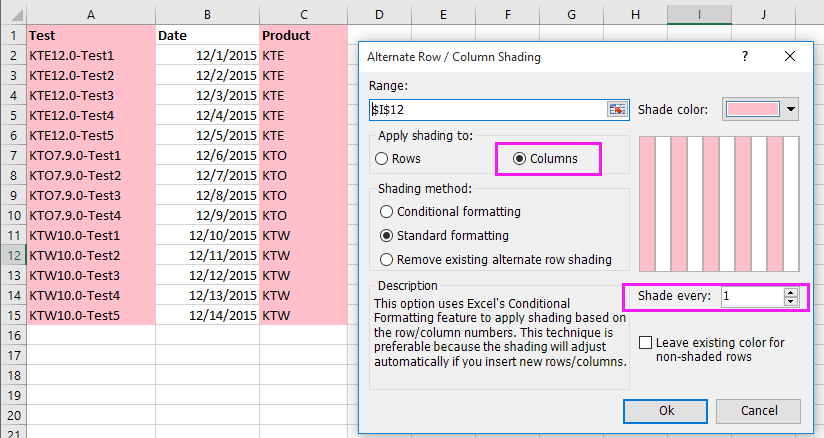
注意:
1. 如果您想刪除所有條件格式和背景色,請選擇範圍並在 交替行/列上色 對話框中勾選 刪除現有的交替行上色 選項。
2. 新添加的數據必須與其上方數據具有相同的格式,否則無法自動為新添加的行/列添加交替上色。
您可能對這些文章感興趣:
最佳 Office 生產力工具
| 🤖 | Kutools AI 助手:以智能執行為基礎,革新數據分析 |生成程式碼 | 創建自訂公式 | 分析數據並生成圖表 | 調用 Kutools 增強函數… |
| 熱門功能:查找、選取項目的背景色或標記重複值 | 刪除空行 | 合併列或單元格且不遺失數據 | 四捨五入(免公式)... | |
| 高級 LOOKUP:多條件 VLookup|多值 VLookup|多表查找|模糊查找... | |
| 高級下拉列表:快速創建下拉列表 |依賴型下拉列表 | 多選下拉列表... | |
| 列管理器:添加指定數量的列 | 移動列 | 切換隱藏列的顯示狀態 | 比較區域及列... | |
| 精選功能:網格聚焦 | 設計檢視 | 增強編輯欄 | 工作簿及工作表管理器 | 資源庫(快捷文本) | 日期提取器 | 合併資料 | 加密/解密儲存格 | 按列表發送電子郵件 | 超級篩選 | 特殊篩選(篩選粗體/傾斜/刪除線...)... | |
| 15 大工具集:12 項文本工具(添加文本、刪除特定字符…)|50+ 儀表 類型(甘特圖等)|40+ 實用 公式(基於生日計算年齡等)|19 項插入工具(插入QR码、根據路徑插入圖片等)|12 項轉換工具(金額轉大寫、匯率轉換等)|7 項合併與分割工具(高級合併行、分割儲存格等)|...及更多 |
運用 Kutools for Excel,全面提升您的 Excel 技能,體驗前所未有的高效。 Kutools for Excel 提供超過300 項進階功能,讓您提升工作效率、節省時間。 點此尋找您最需要的功能...
Office Tab 為 Office 帶來分頁介面,讓您的工作更加輕鬆簡單
- 在 Word、Excel、PowerPoint 中啟用分頁編輯與閱讀。
- 在同一視窗的新分頁中打開與創建多份文件,而非開啟新視窗。
- 提升您的生產力50%,每日可幫您減少數百次鼠標點擊!
所有 Kutools 外掛,一次安裝
Kutools for Office 套裝整合了 Excel、Word、Outlook 和 PowerPoint 的外掛,外加 Office Tab Pro,非常適合需要跨 Office 應用程式協同作業的團隊。
- 全合一套裝 — Excel、Word、Outlook及 PowerPoint 外掛 + Office Tab Pro
- 一鍵安裝,一份授權 — 幾分鐘完成設置(支援 MSI)
- 協同運作更順暢 — Office 應用間無縫提升生產力
- 30 天全功能試用 — 無需註冊、無需信用卡
- 最超值 — 一次購買,節省單獨外掛費用